1) Erste Schritte im OSI Service Desk
Wofür dient OSI Service Desk?
Der Bereich "ePayment" innerhalb des OSI Service Desk dient als zentraler Eingangskanal zur Übermittlung verschiedener ePayment Anliegen an die Verfahrensbetreuung der ePayBL. So können beispielsweise Tickets als Beauftragung zur Einrichtung eines ePayBL Mandanten oder Störungsmeldungen erfasst werden.
Wie sieht der Prozess zur initialen Anmeldung im OSI Service Desk aus?
Damit Sie ein Ticket im ePayment-Kontext über OSI Service Desk übermitteln können, benötigen Sie einen Benutzer. Bitte übermitteln Sie dafür die zentrale Projektansprechperson bzw. einen Auftragsberechtigten an das Anbindungsteam oder an Ihren Payment-Verantwortlichen des Landes. Die Verfahrensbetreuung legt anschließend einen Benutzer für Sie an.
Nach der Benutzeranlage werden Sie per Mail über die Anlage Ihres Benutzers informiert. Bitte betätigen Sie den Link, der Ihnen in der Informations-Mail angezeigt wird.
Anschließend gelangen Sie in die Einstiegmaske des OSI-Service Desk.
Bitte pflegen Sie im Feld Vollständiger Name Ihren Namen und vergeben Sie anschließend ein Passwort im Feld Passwort. Klicken Sie auf die Schaltfläche Speichern und fortfahren, um Ihre Angaben zu bestätigen.
Nachdem Sie ein Neues Passwort vergeben haben, gelangen Sie in den Bereich ePayment.
Wie ändere ich die voreingestellte Sprachauswahl?
Nachdem Sie sich erstmalig im Kundenportal angemeldet haben, ist Ihre voreingestellte Sprache "Englisch". Um die Sprache von Englisch auf Deutsch umzustellen, gehen Sie wie folgt vor:
- Bitte klicken Sie auf Ihren Avatar (Profilbild) oben rechts in der Ecke und wählen anschließend den Wert Profile aus.
- Klicken Sie anschließend auf Edit your Profile.
- Wählen Sie im Dropdown Menü die Sprache Deutsch aus.
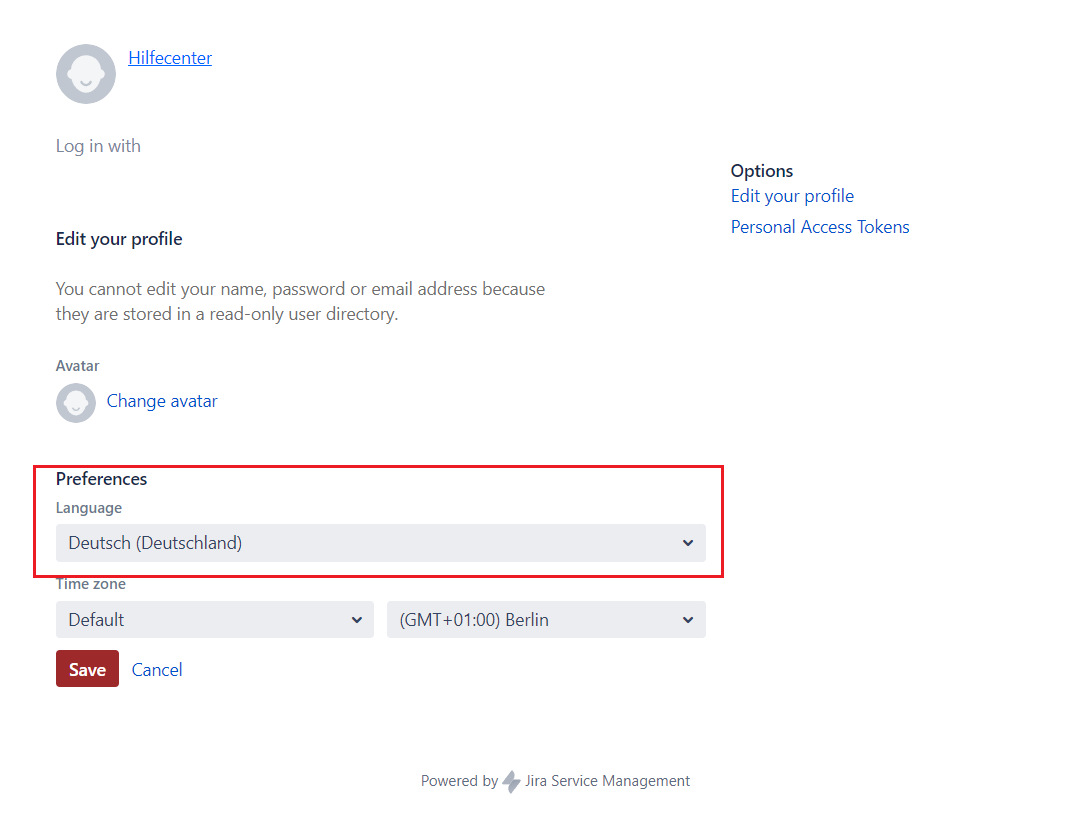
- Klicken Sie auf den Button Save, um die Auswahl zu speichern.
Per Klick auf das Dataport-Symbol (links oben in der Ecke) gelangen Sie zurück zur Einstiegsmaske im OSI Service Desk.
Wie erreiche das Kundenportal zur Erfassung eines Tickets?
Den Bereich "ePayment" erreichen Sie im Rahmen des Kundenportals per Klick auf den nachfolgenden Link oder per Klick auf die Kachel ePayment in der Startmaske des OSI Service Desk.
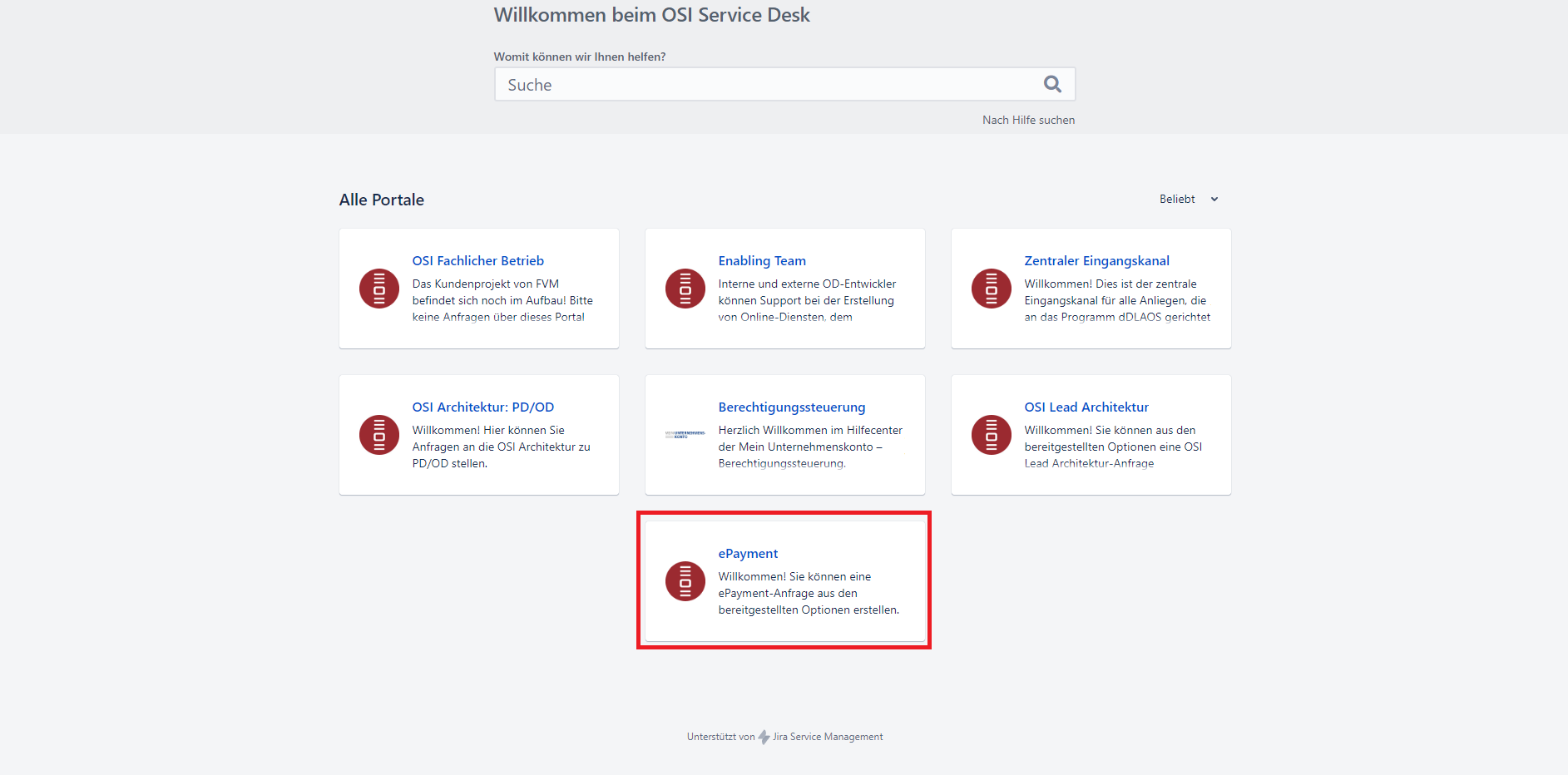
Nun haben Sie Zugriff auf alle Ticketkategorien im ePayment Kontext.
Welche Anfragetypen stehen mir im ePayment-Umfeld zur Verfügung?
Bitte wählen Sie den gewünschten Anfragetyp im ePayment-Umfeld aus, um ein Ticket zu erstellen. Das Ticket wird zeitnah von Ihrer Verfahrensbetreuung der ePayBL bearbeitet.
Mandanten anlegen
Bitte pflegen Sie für die Einrichtung Ihres Mandanten in der ePayBL (inkl. Bewirtschafter und Benutzer, die Zugriff auf das ePayBL-Portal erhalten sollen) alle Pflicht- und ggf. optionalen Felder.
Klicken Sie anschließend auf die Schaltfläche Erstellen, um das Ticket an die Verfahrensbetreuung der ePayBL zu übermitteln.
Bewirtschafter hinzufügen
Bitte pflegen Sie für die Beantragung eines neuen Bewirtschafters (Online-Dienst) alle Pflicht- und ggf. optionalen Felder. Die Voraussetzung für die Beantragung eines neuen Bewirtschafters ist, dass bereits ein Mandant in der ePayBL existiert.
Klicken Sie anschließend auf die Schaltfläche Erstellen, um das Ticket an die Verfahrensbetreuung der ePayBL zu übermitteln.
Fehler-/ Störungsmeldung
Bitte pflegen Sie für die Meldung eines Fehlers bzw. einer Störung alle Pflichtfelder und fügen Sie bei Bedarf eine Anlage hinzu.
Klicken Sie anschließend auf die Schaltfläche Erstellen, um das Ticket an die Verfahrensbetreuung der ePayBL zu übermitteln.
Supportanfrage
Bitte pflegen Sie für die Übermittlung einer Supportanfrage alle Pflichtfelder und fügen Sie bei Bedarf eine Anlage hinzu.
Klicken Sie anschließend auf die Schaltfläche Erstellen, um das Ticket an die Verfahrensbetreuung der ePayBL zu übermitteln.
Welche Möglichkeiten habe ich, ein erstelltes Ticket zu bearbeiten?
Nachdem Sie das Ticket eingestellt haben, stehen Ihnen nachfolgende Bearbeitungsoptionen zur Verfügung:
- Kommentar einfügen
Sie haben die Möglichkeit, einen Kommentar über das Kommentarfeld zu erfassen und bei Bedarf einen Anhang zu ergänzen. - Status einsehen
Sie erhalten über das Statussymbol einen transparten Überblick, in welchem Status sich Ihr Ticket aktuell befindet. - Benachrichtigungen deaktivieren
Nachdem Sie Ihr Ticket eingestellt haben, erhalten Sie eine Eingangsbestätigung per Mail. Sie werden außerdem über relevante Änderungen an Ihrem Ticket informiert.
Sofern Sie die Mail-Benachrichtigung nicht erwünschen, können Sie diese deaktivieren. - Details einsehen
Sie erhalten einen Überblick über Ihre im Ticket erfassten Daten.
Welchen Status kann mein Ticket einnehmen?
| Kundenstatus | Erläuterung | Akteur |
|---|---|---|
| Offen | Ihr Ticket wurde erfolgreich angelegt. | Kein Akteur / Ticket offen |
| In Bearbeitung (Stage) | Die Einrichtung Ihres ePayBL-Mandanten bzw. Ihres Bewirtschafters in der Testumgebung befindet sich in der Bearbeitung. | ePayBL Verfahrensbetreuung |
| Kundenfreigabe Produktion | Für die Einrichtung Ihres Mandanten bzw. Ihres Bewirtschafters in der Produktion ist eine Kundenfreigabe erforderlich. | Verwaltungseinheit |
| In Bearbeitung (Produktion) | Nach Erteilung der Kundenfreigabe befindet sich die Einrichtung Ihres ePayBL-Mandanten bzw. Ihres Bewirtschafters in der Produktion in Bearbeitung. | ePayBL Verfahrensbetreuung |
| Einrichtung abgeschlossen | Die Mandanteneinrichtung bzw. Bewirtschaftereinrichtung ist vollständig abgeschlossen. | Kein Akteur / Ticket geschlossen |
Wie erteile ich die Freigabe zur Einrichtung des Mandanten bzw. des Bewirtschafters in der Produktion?
Bitte erteilen Sie die Freigabe für die Einrichtung Ihres Mandanten bzw. Ihres Bewirtschafters im Produktivsystem nach Abschluss Ihrer Tests im Testsystem. Die Freigabe bewirkt, dass ihr Mandant inkl. Benutzer und Bewirtschafter in der produktiven Umgebung durch die Verfahrensbetreuung eingerichtet wird.
Rufen Sie dafür das Ticket zur Mandanteneinrichtung bzw. Bewirtschaftereinrichtung im OSI Service Desk auf. Die Freigabe erteilen Sie per Klick auf die Schaltfläche [Freigeben] inkl. Angabe Ihrer Account-ID des Zahlungsverkehrsproviders (auch bekannt als Verkäufer ID bzw. Kundennummer im Girocockpit).
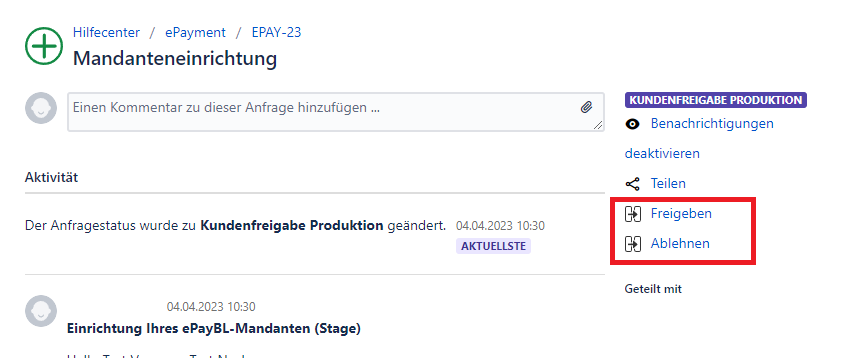
Bitte pflegen Sie im Kommentarfeld Ihre Account-ID. Diese wird zwingend benötigt, um Ihren Mandanten im Produktivsystem einzurichten. Die Account ID des Zahlungsverkehrsproviders wird ausschließlich im Prozess zur Mandanteneinrichtung benötigt.
Bitte bestätigen Sie anschließend die Freigabe, indem Sie im PopUp auf die Schaltfläche Freigeben klicken.
Nachdem Sie die Freigabe erteilt haben, wird ihr Mandant inkl. Benutzer und Bewirtschafter in der produktiven Umgebung durch die Verfahrensbetreuung eingerichtet.